Faili mkv formātā, citādi saukti par "jūrnieku", nodrošina augstas kvalitātes video un skaņu, bet tajā pašā laikā ir lieli. Tāpēc bieži ir nepieciešams tos sagriezt mazākos gabaliņos.
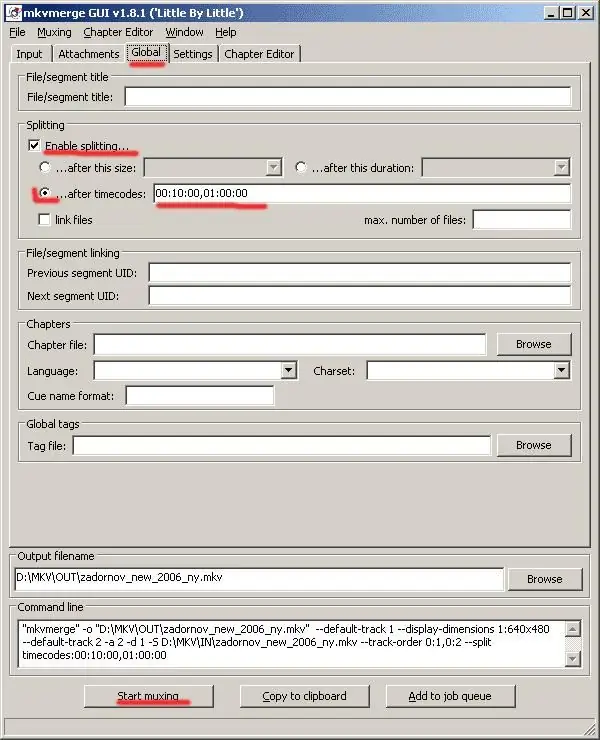
Nepieciešams
- - dators;
- - internets.
Instrukcijas
1. solis
Izpildiet šo saiti https://www.matroska.org/downloads/windows.html, lejupielādējiet divas mkv slicer programmas. Lejupielādējiet Haali Media Splitter no šīm saitēm: https://haali.cs.msu.ru/mkv/MatroskaSplitter.exe un mkvtoolnix va
2. solis
Instalējiet sadalītāju darbam ar mkv formāta failiem, instalējiet mkvtoolnix. Palaidiet Mkvmerge GUI failu. Noklikšķiniet uz pogas Pievienot, atlasiet failu, kuru vēlaties izgriezt, noklikšķiniet uz pogas Pārlūkot, norādiet mapi, kurā tiks pārvietoti mkv izgriešanas rezultāti.
3. solis
Dodieties uz cilni Vispārīgi, atzīmējiet izvēles rūtiņu Iespējot sadalīšanu, lai iespējotu mkv griešanas režīmu, iestatiet slēdzi Pēc laika kodiem laukā blakus šim slēdzim norādiet laika intervālus, atdalot tos ar komatiem, kuros var sagriezt jūrnieka failu. Laika kods ir norādīts formātā HH: MM: SS (pirmās stundas, pēc tam minūtes un pēdējās sekundes).
4. solis
Ja jums ir jāsagatavo mazākas daļas no liela faila, pārslēdziet slēdzi režīmā Pēc šī izmēra un iestatiet vajadzīgo vērtību, piemēram, 700 MB. Programma sagriezīs failu gabalos atbilstoši izvēlētajai vērtībai. Noklikšķiniet uz pogas Sākt miksēšanu. Sāksies faila griešana mkv formātā.
5. solis
Lejupielādējiet un instalējiet Wooble MPEG Video Wizard DVD programmu mkv failu griešanai un rediģēšanai no saites https://rsload.net/soft/3167-mpeg-video-wizard-dvd-500109-rus-serial.html. Atveriet sagriežamo failu
6. solis
Pēc tam atlasiet projekta režīmu, tajā iestatiet izvēlēto fragmentu griešanu. Programmas iestatījumos, ja nepieciešams, iestatiet detaļu saglabāšanu MPG1 vai MPEG2 formātā, bitu pārraides formātā līdz 15000 k / bitu, izšķirtspēju līdz 720 un 1080, skaņa tiek saspiesta, ja nepieciešams, no MP2 / MP3 uz AAC / AC3. Šīs iespējas ļauj uzturēt kvalitāti un samazināt apstrādātā materiāla izmēru.






